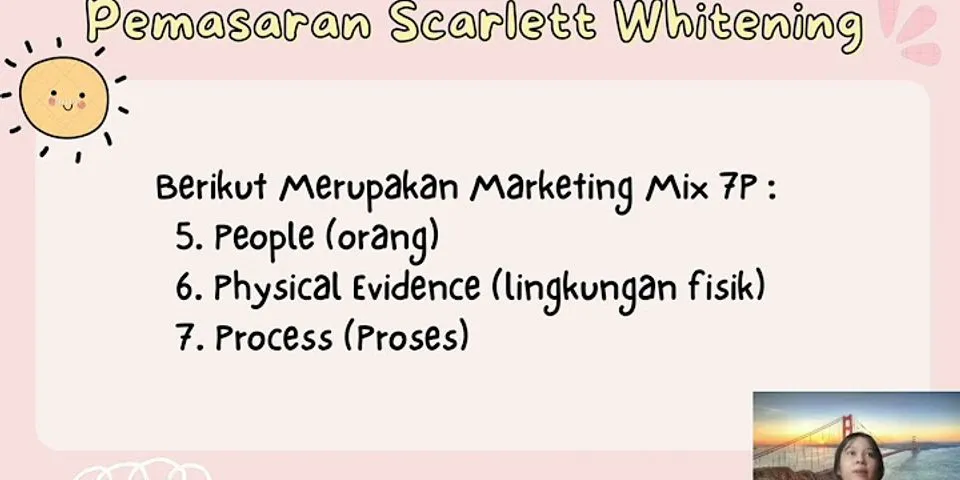JAKARTA - Cara memindahkan file dari laptop ke HP (Handphone) memang beragam. Kebanyakan kasus pemindahan file dari laptop ke HP dan sebaliknya karena penyimpanan yang tidak mencukupi atau sebagai backup. Show
Bagi kamu yang baru melakukan backup file, tak usah bingung karena pemindahan file dari laptop ke HP sangat mudah. Ada beberapa cara yang bisa kamu lakukan. Lantas, cara apa saja yang bisa dilakukan untuk memindah file? Dirangkum dari berbagai sumber, simak penjelasan berikut ini. Umumnya, ada 2 cara mudah yang bisa membantu kamu memindah file dari laptop ke HP, antara lain: Menggunakan Bluetooth, dan kabel data. Gunakan Bluetooth Bluetooth menjadi perangkat elektronik yang umumnya membantu memindahkan file dari HP ke HP maupun dari HP ke laptop dan sebaliknya. Untuk laptop model terbaru, biasanya sudah dilengkapi fitur bluetooth sehingga memudahkan dalam memindahkan file. Cara memindahkan file dari laptop ke HP sangat mudah, ikuti langkah-langkah berikut ini: - Pastikan kedua perangkat terdapat fitur bluetooth, - Nyalakan fitur bluetooth dari dua perangkat tersebut, - Hubungkan bluetooth kedua perangkat, - Jika sudah terhubung dan paired, selanjutnya pilih file dengan membuka Windows Explorer dan masuk ke Folder dimana file disimpan - Pilih file satu-satu atau semua dengan ctrl+A, atau dipilih dengan ctrl + dan klik pada file yang hendak dikirim. - Klik kanan dan pilih Send To > Bluetooth - Kamu akan mendapatkan opsi device yang sudah di pair, pilih nama hpmu dan OK - Proses transfer akan segera berjalan ditandai dengan bar biru yang bergerak. Mudah bukan memindahkan file dengan bluetooth? Kamu bisa menggunakan cara itu untuk memindahkan semua jenis file yang ada di laptop. Gunakan Kabel Data Selain melalui Bluetooth, mentransfer file dari laptop ke HP bisa dilakukan dengan kabel data atau USB. Dimana kabel data ini sudah ada di dalam paket pembelian hp. Caranya cukup mudah, sebagai berikut: - Tancapkan kabel USB dari ponsel ke laptop dan pilih ponsel dengan mode koneksi ‘file transfer’ - Kemudian buka Windows Explorer, lalu cari nama perangkat hp kamu. Jika sudah ketemu langsung klik untuk melihat semua file yang ada di dalam memori hp - Pastikan kamu sudah tahu file apa yang akan dipindahkan dari laptop ke memori HP. - Setelah itu cara mengirim foto dari laptop ke HP bisa langsung dilakukan dengan cara Copy dan Paste Cara memindahkan file menggunakan kabel data memiliki kelebihan dalam hal kecepatan transfer. Apalagi saat ini banyak HP yang sudah menggunakan port USB Type C yang menawarkan proses transfer file yang lebih cepat dari micro USB. Demikian cara mudah memindahkan file dari Laptop ke HP. Kamu bisa memilih salah satu cara yang menurutmu sangat mudah serta pastikan dengan fitur yang ada di Laptop jika ingin menggunakan fitur Bluetooth. (amj)
Dalam proses transfer data dari hp ke laptop, pada umumnya banyak orang menggunakan kabel USB. Karena cara ini merupakan cara yang paling mudah. Meskipun saat ini sudah banyak aplikasi untuk memudahkan proses transfer tersebut, namun tidak sedikit orang yang masih setia menggunakan kabel USB ini. Apapun cara transfer file yang digunakan, namanya benda elektronik pastinya memiliki kendala tertentu, salah satunya adalah tidak bisa mengirim file. Untuk itu pada kesempatan kali ini akan dibahas ulasan tentang solusi tidak bisa memindahkan file dari HP ke laptop yang bisa anda coba lakukan. Untuk solusi yang akan dibahas kali ini tidak hanya membahas tentang proses transfer menggunakan kebel USB saja, namun berbagai masalah yang bisa saja terjadi dalam proses pengiriman file, baik itu menggunakan Bluetooth maupun bantuan aplikasi pihak ketiga. Tentu masalah ini bisa disebut cukup serius, terlebih jika kebetulan file ini memang sangat penting dan harus dipindahkan sesegera mungkin. Jika anda tidak bisa memindafkan file tersebut, sementara itu tidak ada media penyimpanan lain yang bisa digunakan pasti bakal sebel banget ya? Untuk itu, berikut ini coba kenali beberapa penyebab masalah anda terjadi dan cara mengatasinya, seperti apa? yuk simak ulasannya dibawah ini.  Cara Mengatasi dan Penyebab Tidak Bisa Memindahkan File Dari Hp Ke Laptop Atau Sebaliknya1. Jumlah File Terlalu Banyak dan Besar, Sementara Kapasitas Memori Sudah PenuhLaptop ini memang dibekali dengan kapasitas memori yang sangat besar, dan bahkan kapasitasnya bisa mencapai ukuran Terra. Meskipun begitu, kapasitas ini masih tetap memiliki batasan sehingga kalian tidak bisa memaksakan untuk mengirim file dengan jumlah atau ukuran yang melebihi kapasitas maksimal dari memori tersebut. Nah untuk solusi tidak bisa memindahkan file dari HP ke laptop yang disebabkan oleh masalah ini, maka ada baiknya kalian cek dulu kapasitas atau ukuran file dari hp kalian yang akan dikirim ke laptop tersebut. Jika ukuran file yang akan kalian kirim itu terlalu banyak dan terlalu besar, sementara kapasitas memori kalian sudah penuh, maka sudah pasti bakalan ditolak. Biasanya program didalam laptop ini bakalan secara otomatis menolak file ukuran besar jika kapasitas memori ini sudah terbatas. Hal ini dimaksudkan agar nantinya memori tidak full, karena akan berpengaruh pada performa laptop itu sendir. Silahkan kalian bebaskan ruang dalam memori di laptop kalian dengan cara menghapus sejumlah file berukuran besar dan sudah tidak digunakan lagi. Hal ini sangat dianjurkan agar nantinya memori tidak overload dan kinerja laptop bisa maksimal. 2. Kabel Data Rusak, Sehingga Perangkat Tidak Terdeteksi Pada LaptopSalah satu cara mengirim file antar Hp ke laptop ini menggunakan kebel data USB yang merupakan bawaan dari ponsel tersebut. Nah jika kabel data kalian jelek dan kurang bagus, maka permasalahan seperti tidak bisa mengirim file ini bakalan terjadi. Jika kalian menggunakan kabel original bawaan dari smartphone maka masalah itu tidak terjadi, namun jika kalian menggunakan kabel yang tidak original, maka masalah tidak bisa transfer file ini bakalan kalian alami. Apabila kondisi ini terjadi, maka solusi yang bisa kalian lakukan adalah dengan mengganti kabel USB tersebut dengan yang lainnya. Usahakan kalian mencari penggantinya dengan kabel original agar nantinya masalah tidak bisa kirim file ini tidak terulang di lain waktu. Jika kabel data kalian kebetulan rusak, usahakan membeli kabel baru yang original, meskipun kadang harganya ini cukup mahal dipasaran. Jangan tergiur harga murah yang ditawarkan oleh penjual pada kabel tidak original, karena biasanya kabel yang tidak original ini bakal cepat rusak sehingga tidak bisa digunakan kembali. 3. Adanya Bug atau File Error Yang Menyebabkan Tidak Bisa di Copy PasteUntuk masalah yang satu ini, bukan disebabkan oleh perangkat hardware dari hp maupun laptop kalian. Bisa jadi bug ini muncul karena adanya error sistem yang disebabkan oleh sampah atau cache yang ada didalam kedua perangkat. Cache ini bisa saja muncul dari aplikasi yang sebelumnya digunakan, atau dari hasil kalian browser sebuah situs. Mungkin ini bukan sebuah rahasia umum, karena memang cache ini sangatlah mengganggu jika dibiarkan menetap dan tidak segera dibersihkan. Untuk solusi tidak bisa memindahkan file dari HP ke laptop yang disebabkan oleh masalah ini, kalian bisa bisa membersihkan smartphone dengan aplikasi CCleaner yang ada didalam ponsel maupun aplikasi pembersih bawaanya. Sementara dilaptop kalian bisa menggunakan aplikasi pembersih yang sama sesuai keinginan kalian. Setelah membersihkan cache dan bug tersebut,silahkan kalian restasrt kedua perangkat tadi. Setelah keduanya nyala kembali, maka bisa kalian coba untuk mengirim file kembali dari hp ke laptop tadi, biasnaya cara ini cukup efektif dilakukan dan berhasil. KETAHUI JUGA !!!
KESIMPULAN Salah satu penyebab yang paling mungkin jika hendak ingin memindahkan file dari Hp ke Laptop menggunakan kabel USB adalah kabel. Kalian harus memastikan terlebih dahulu apakah kabel tersebut support untuk kebutuhan transfer file. Terkadang ada kabel yang hanya bisa digunakan untuk cas/charger. Selain itu, ketika kabel USB dicolokkan pada Laptop, pada perangkat Hp akan muncul opsi apakah digunakan untuk charger, transfer file, atau lainnya. Pastikan kalian memilih opsi transfer file. Untuk mengeceknya cukup mudah, kalian masuk pada jendela explorer pada perangkat laptop dan pastikan memori hp kalian terdeteksi. Cara paling efektif memindahkan file dari Hp ke Laptop atau sebaliknya bisa dicoba dengan file-file berukuran kecil terlebih dahulu. Jangan borongan langsung berukuran besar. Jika file-file ukuran kecil berjalan normal, bisa ditambah lagi jumlah ukurannya. Intinya, tes terlebih dahulu dengan file ukuran kecil apakah berjalan normal atau tidak, dan bisa dibuka di atau tidak. Jika ternyata masih saja error, padahal sudah melakukan semua cara-cara di atas, sebaiknya kalian menggunakan opsi lain untuk memindahkan file dari Hp ke Laptop. Bisa mencoba aplikasi transfer file pihak ketiga, atau bisa juga menggunakan layanan Google Drive. Selengkapnya bisa kalian baca pada artikel berikut ini. 5 Cara Transfer Data Dari Hp Ke Laptop Lewat Wifi Cukup sekian dulu ulasan kali ini tentang solusi tidak bisa memindahkan file dari HP ke laptop, semoga apa yang sudah dibahas diatas tadi bermanfaat dan menambah wawasan kalian. Kenapa tidak bisa mengirim file dari laptop ke HP?Penyebab Tidak Bisa Transfer File Dari Komputer ke HP
Penyebab pertama yaitu karena jumlah file yang di transfer terlalu banyak. Walaupun total ukuran file yang akan di transfer tidak besar, tetapi jika jumlah file terlalu banyak maka kemungkinan error dan gagal bisa saja terjadi.
Bagaimana cara memindahkan file laptop ke HP?Buka Android File Transfer.. Membuka kunci ponsel Anda.. Dengan kabel USB, hubungkan ponsel ke komputer.. Di ponsel, ketuk notifikasi "Mengisi daya perangkat ini via USB".. Di bagian "Gunakan USB untuk," pilih Transfer File.. Jendela transfer file akan terbuka di komputer.. Bagaimana cara mengirim file dari laptop ke hp lewat bluetooth?Pilih Pengaturan > Bluetooth & lain > Perangkat. Di pengaturan Perangkat, pilih Kirim atau terima file melalui Bluetooth. Dalam Bluetooth Transfer File, pilih Kirim file > pilih perangkat yang ingin Anda bagikan ke > Berikutnya.
Kenapa kabel data tidak terbaca di laptop?Penyebab Kabel USB Tidak Terdeteksi di Laptop
USB driver tidak stabil atau rusak. Sistem operasi di PC belum ter-update sehingga terjadi masalah antara hard drive USB eksternal dengan Windows. Ada update hardware atau software Windows yang terlewat. USB controller tidak stabil atau rusak.
|

Pos Terkait
Periklanan
BERITA TERKINI
Toplist Popular
#1
#2
#4
#6
#8
Periklanan
Terpopuler
Periklanan
Tentang Kami
Dukungan

Copyright © 2024 apakahyang Inc.